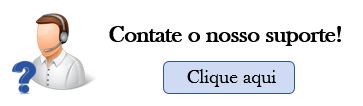Turnos da Agenda
O Sistema para gestão de Consultórios e Clínicas Médicas, Dr. Análise, possibilita que os turnos de atendimento de cada profissional, equipamento ou sala sejam parametrizados para que haja a possibilidade de efetuar os agendamentos, ou seja, para que determinado profissional/equipamento/sala possa ser visualizado na agenda, devemos definir algumas questões que dizem respeito ao agendamento, dentre elas está o turno.
Veja aqui maiores informações para:
- Parametrizar o turno dos profissionais;
- Parametrizar o turno dos equipamentos;
- Parametrizar o turno das salas;
- Alterar turnos na agenda;
Turno do Profissional
A definição dos turnos dos profissionais pode ser realizada no próprio cadastro de usuários. No menu “Cadastros” encontramos o programa de “Usuários”. Ao executar este programa, na interface encontramos primeiramente o filtro, que nos dá a possibilidade de localizar um registro em específico dentre os resultados exibidos.
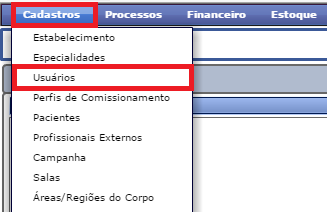
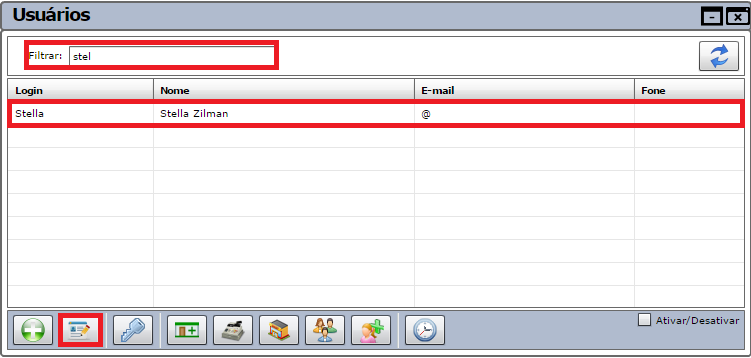
Ao localizar o usuário que fará atendimentos e desejamos que apareça na agenda, devemos selecioná-lo e clicar sob a opção de “Modificar”, conforme demonstrado na imagem acima. Ou ainda, dar um duplo clique sobre o registro desejado para alterá-lo.
Uma vez no cadastro de usuários, devemos marcar a opção de “Realiza agendamentos”, após esta opção ser marcada, podemos salvar o cadastro, para que logo em seguida possamos preencher o turno de atendimento do profissional.
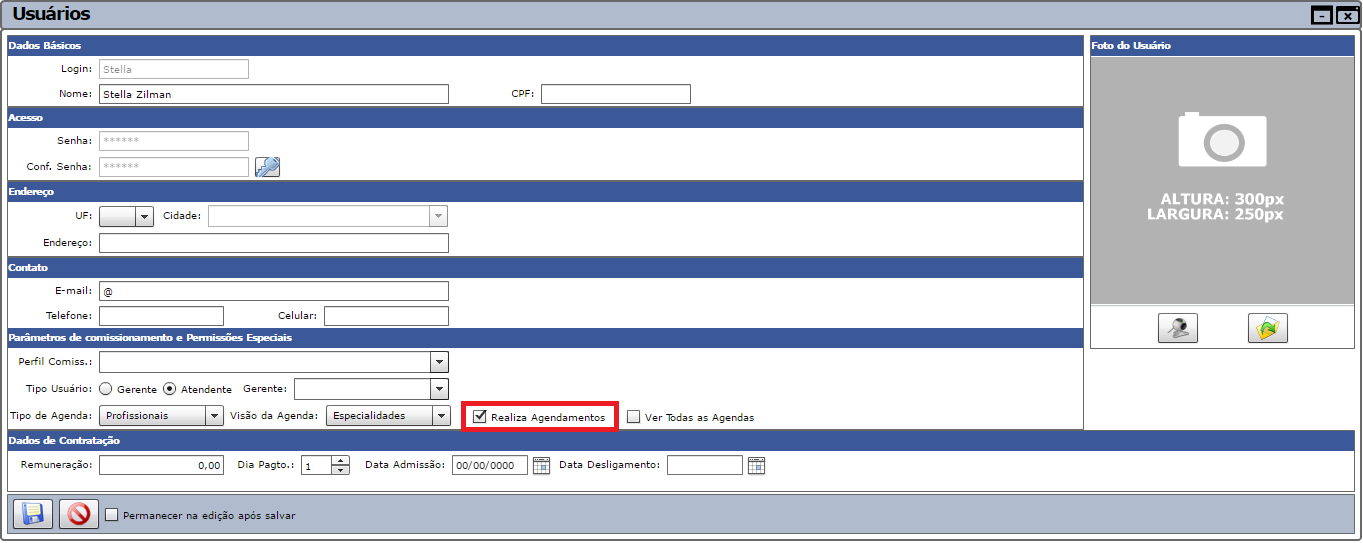
Marcando esta opção, a qual indica que é permitido que sejam feitos agendamentos para este usuário, podemos preencher o turno do mesmo. Para isso devemos selecionar o profissional desejado e clicar sobre a opção de “Cadastrar Turnos”. A primeira informação a ser definida é quanto ao “Tempo de Atendimento” que indica qual o tempo de intervalo entre um horário e outro na agenda para que sejam marcados atendimentos.
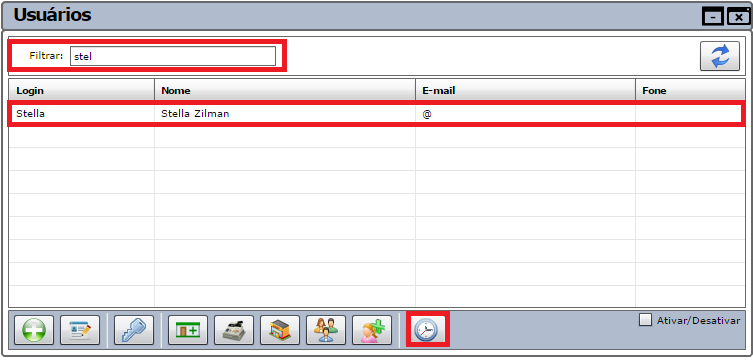
Após definirmos o tempo de atendimento, podemos preencher os próximos campos, que dizem respeito ao turno propriamente dito, informando quais dias e qual o horário de atendimento, temos o turno preenchido por completo.
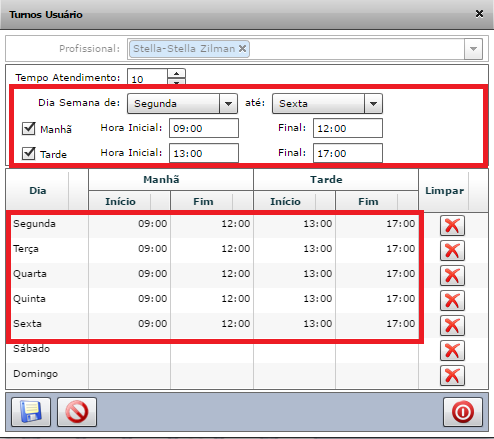
Caso o profissional em questão não tenha um intervalo fixo de parada, ou seja, seu turno pode ser um horário contínuo. Para informar estas situações, devemos desmarcar uma das opções (manhã ou tarde) e preencher apenas um intervalo de tempo, readequando também os filtros para somente os dias desejados, esta situação também se aplica quando o horário de determinados dias é diferenciado quanto aos demais, assim como demonstrado na imagem abaixo.
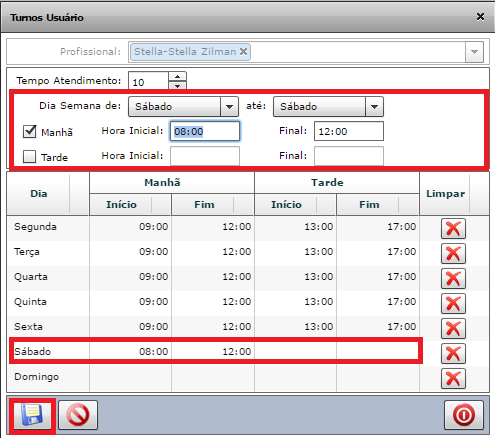
Estando todas estas informações inclusas em seus respectivos campos, é possível clicar sobre a opção de “Salvar”.
A última coluna presente nesta interface de preenchimento de turno é a opção de “Limpar” que será utilizada sempre que for necessário fazer alguma alteração em um dos horários, devemos primeiramente limpar os dados previamente inseridos e apenas então tornar a preencher estes campos.
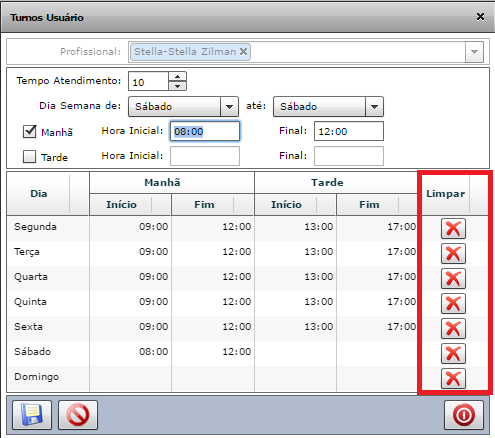
Após preenchermos o turno é de extrema importância que cada profissional seja relacionado com sua especialidade. Para isto, ainda no cadastro de usuários, devemos selecionar o usuário com o qual estamos parametrizando estas condições, e clicar sobre o botão de “Relacionar Especialidades”.
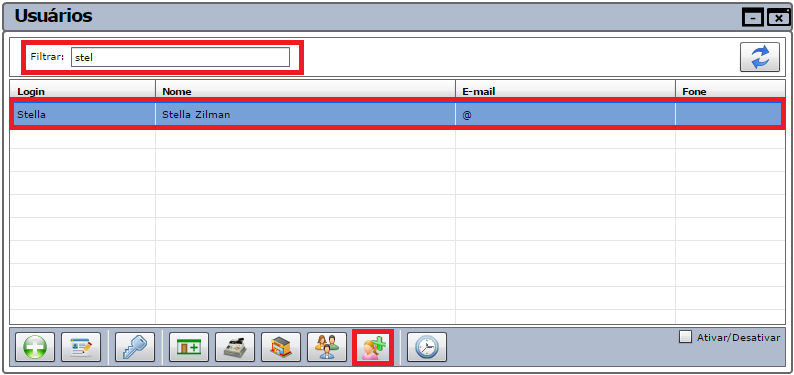
Uma vez no campo de relacionamento com as especialidades, devemos localizar, dentre as especialidades cadastradas, qual delas corresponde ao profissional selecionado. Se a especialidade desejada ainda não consta neste tele, será necessário cadastrá-la, para visualizar como realizar este cadastro clique aqui.
Escolhendo qual especialidade relacionaremos com o profissional, devemos marcar a opção disponível na primeira coluna, que se encontra ao lado do nome da especialidade em questão, conforme demonstrado na imagem abaixo:
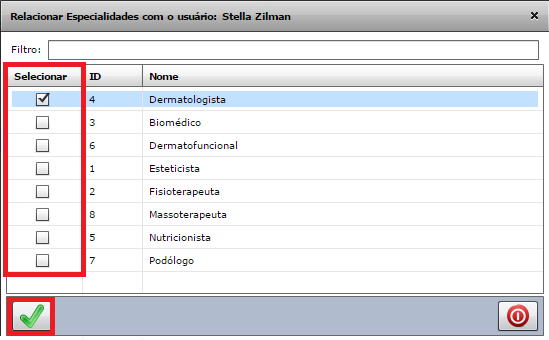
Uma vez que a especialidade tenha sido relacionada, a mesma ficará representada pela cor azul, mostrando que a mesma está marcada, conforme mostrado na imagem acima.
Caso seja necessário alterar a especialidade, basta demarcar a especialidade já relacionada, e marcar a opção correspondente à nova especialidade.
Seguindo estes passos, este usuário terá uma agenda na qual será permitido agendamentos para os horários definidos no turno.
Turno do Equipamento
No menu “Cadastros” encontramos o programa de “Equipamentos”.
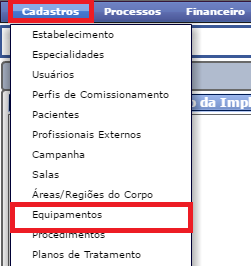
Ao acessar o cadastro de equipamentos, no momento de incluir ou modificar um equipamento, você encontrará a definição do “Tipo” de equipamento, esta se faz necessária para que na agenda de equipamentos, ao visualizar por tipos você possa ter esta separação. Semelhante à visualização disponível entre especialidades e profissionais.
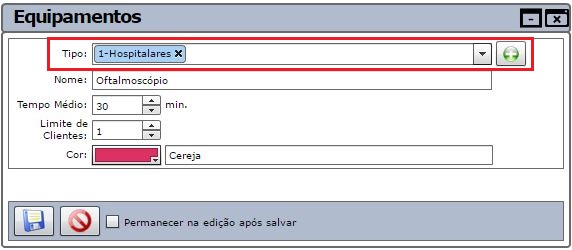
Para adicionar novos tipos de equipamentos, basta clicar sobre a opção de incluir, disponível ao lado do campo de tipo de equipamento. Assim, os tipos podem ser inclusos, modificados ou eliminados.
Uma vez que o equipamento esteja cadastrado, basta selecioná-lo e clicar sobre a opção de “Cadastrar Horários”, conforme a imagem abaixo demonstra:
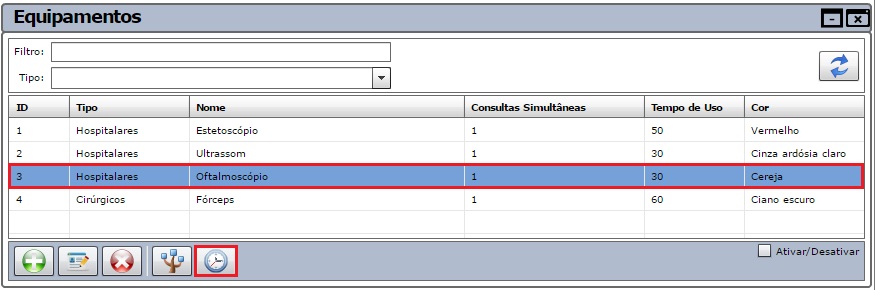
Clicando sobre cadastrar horários, basta informar o turno, ou seja, o período em que este equipamento está disponível para utilização na clínica e em seguida clicar sobre salvar:
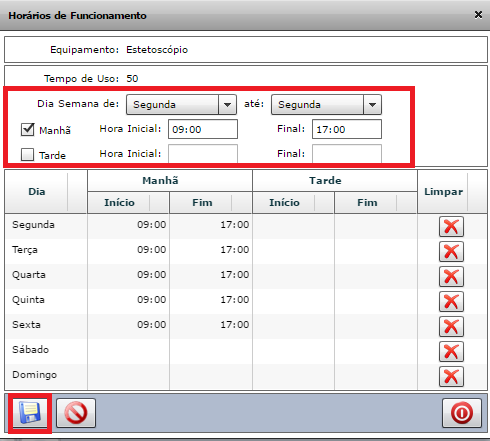
Desta forma, na agenda, ao clicar sobre a opção de “Gerenciar > Equipamentos” o turno será demostrado, para acompanhamento e inclusão dos atendimentos:
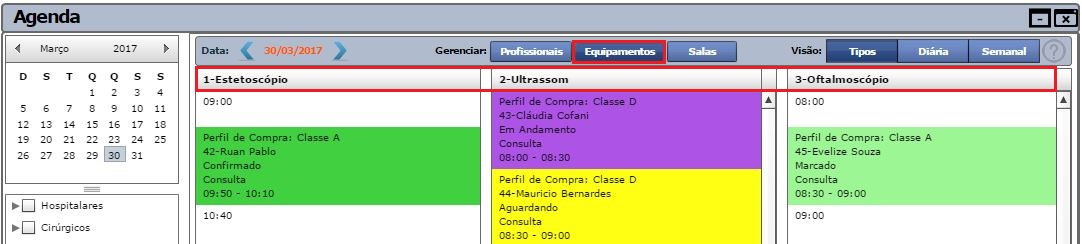
Turno da Sala
No menu “Cadastros” encontramos o programa de “Salas”.
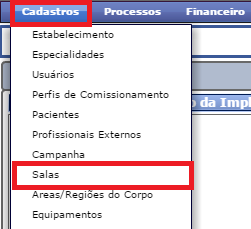
Ao acessar o cadastro de salas, no momento de incluir ou modificar uma sala, você encontrará a definição do “Tipo” de sala, esta se faz necessária para que na agenda de salas, ao visualizar por tipos você possa ter esta separação. Semelhante à visualização disponível entre especialidades e profissionais.
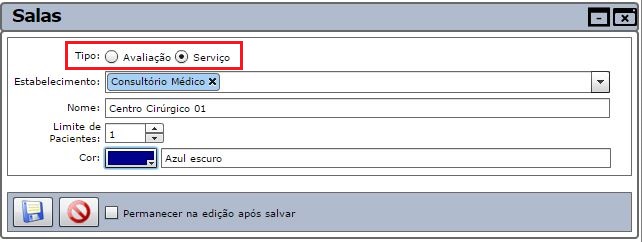
Uma vez que a sala esteja cadastrada, basta selecioná-la e clicar sobre a opção de “Cadastrar Horários”, conforme a imagem abaixo demonstra:
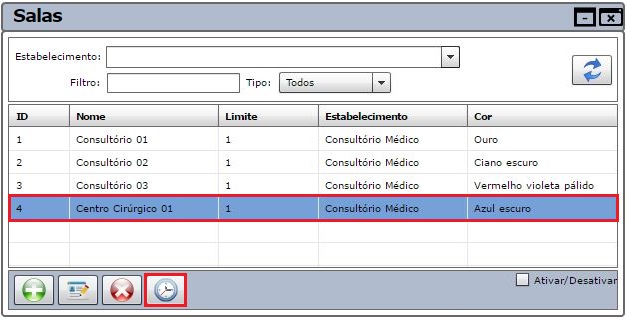
Clicando sobre cadastrar horários, basta informar o turno, ou seja, o período em que esta sala está disponível para utilização na clínica e em seguida clicar sobre salvar:
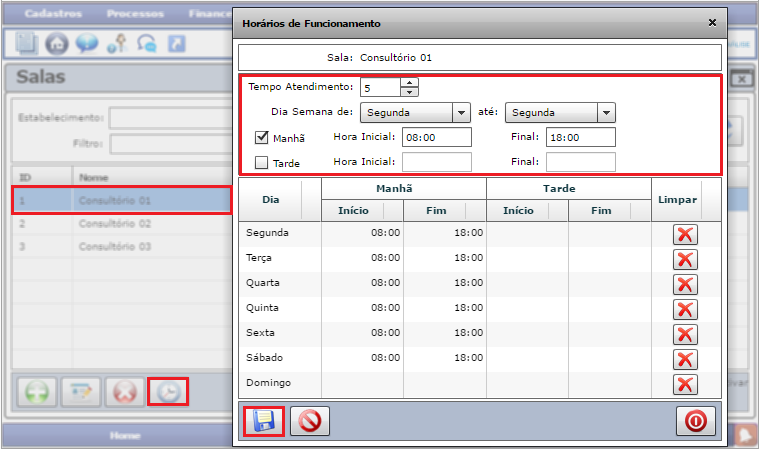
Após efetuar a definição do turno para o qual a sala ficará disponível, basta salvar.
Desta forma, na agenda, ao clicar sobre a opção de “Gerenciar > Salas” o turno será demostrado, para acompanhamento e inclusão dos atendimentos:

Alterar Turnos na Agenda
O Dr. Análise possibilita que o turno de atendimento de cada profissional, equipamento ou sala seja alterado, ou seja, uma vez parametrizado, caso seja necessário, é possível efetuar a alteração no horário em que o profissional realiza os atendimentos ou em que o equipamento ou sala estão disponíveis.
Para efetuar estas modificações através da agenda, os seguintes passos devem ser seguidos:
No menu “Processos” indo até a agenda poderemos fazer a modificação do turno:
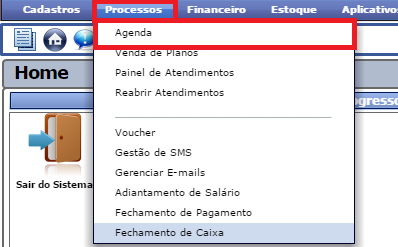
Ao executar este programa, teremos a visualização da agenda, onde basta selecionar um horário do turno desejado e clicando com o botão direito do mouse, e na opção de “Turnos”, conforme ilustrado na imagem abaixo:
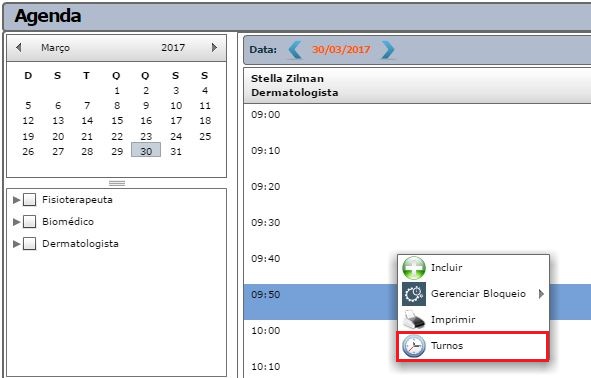
Na opção de Turnos encontramos a possibilidade de alterar o turno do profissional desejado. Primeiramente, assim, o turno já parametrizado aparecerá, então poderemos limpar todas as informações e incluí-las novamente, conforme demonstrado abaixo:
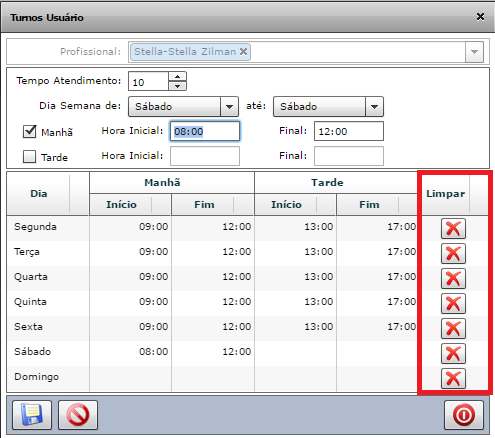
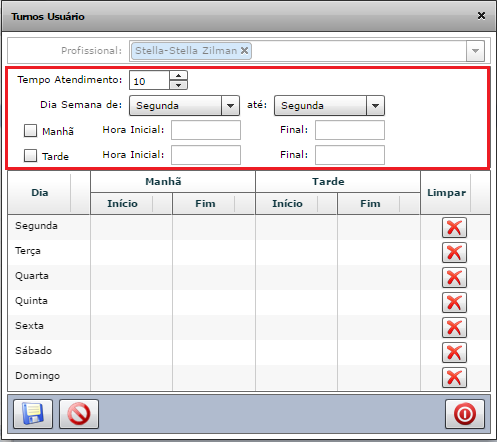
Na imagem acima, temos a visualização do turno em branco, para que seja parametrizado novamente. No campo de “Tempo de Atendimento” deverá ser informado o tempo de intervalo entre um horário e outro para que sejam realizados agendamentos, após isso basta informar qual o turno do profissional selecionado e clicar sobre a opção de “Salvar”.
No caso de dúvidas, contate o nosso suporte.